Foto uit WhatsApp opslaan
Artikel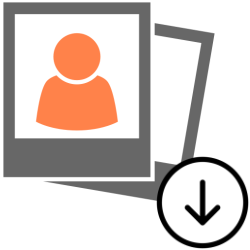
Hebt u een leuke foto of video in WhatsApp ontvangen die u wilt bewaren in de galerij? Opslaan is gelukkig zo gedaan.
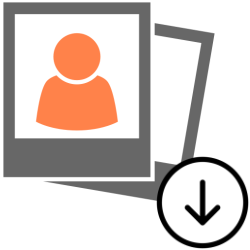

WhatsApp-foto's opslaan in galerij
De mobiele telefoon raakt snel vol als alle foto's en video's uit WhatsApp automatisch opgeslagen worden. Het is dus handig om te zorgen dat dat niet gebeurt. Maar hoe zorgt u er dan voor dat de goede foto's wél bewaard blijven? Sla ze handmatig op in de galerij.
Foto/video opslaan (Android)
Bewaar zo alleen de leukste foto's die u via WhatsApp krijgt op een Android-telefoon of tablet:
- Open WhatsApp.
- Tik als dat nodig is onderaan op het tabblad Chats.
- Tik op het chatgesprek dat de foto/video bevat.
- Is de foto al een tijd geleden gestuurd? Tik dan eerst op de drie puntjes rechtsboven > Media, links en documenten (of in een groepsgesprek op Media in groep).
- Zoek de foto op in het overzicht.
- Tik op de foto/video.
- Tik rechtsboven op de drie verticale puntjes.
- Tik op Opslaan.
Opgeslagen foto/video bekijken (Android)
De bewaarde foto's en video's staan in de app Google Foto's. Ook staan ze in de foto's-app van het toestel zelf. Op Samsung-toestellen heet die app Galerij. Open de opgeslagen beelden zo via Google Foto's:
- Open de app Foto's
 .
. - Tik onderaan op het tabblad Collecties.
- Tik op de map WhatsApp Images of WhatsApp Videos.
- Alle opgeslagen foto's/video's uit WhatsApp worden zichtbaar. Tik op de foto of video om die te bekijken.
Foto/video opslaan (iPhone)
Bewaar alleen de leuke foto's/video's die via WhatsApp gedeeld worden.
- Open WhatsApp.
- Tik op het tabblad Chats.
- Tik op het gesprek waar de foto/video in staat.
- Tik op de foto/video die u wilt opslaan.
- Tik linksonder op het pictogram van een vierkant met pijl
 .
. - Tik op Sla op.
Is de foto/video die u zoekt langere tijd geleden verstuurd? Dan vindt u die het snelst terug op de volgende manier:
- Open WhatsApp.
- Tik als dat nodig is op het tabblad Chats.
- Tik op het gesprek waar de foto/video in staat.
- Tik bovenaan op de naam van de contactpersoon of groep.
- Tik op Media, links en documenten.
- Tik als dat nodig is bovenaan op Media.
- Tik op de foto/video die u wilt opslaan.
- Tik linksonder op het pictogram van een vierkant met pijl
 .
. - Tik op Bewaar.
Opgeslagen foto/video bekijken (iPhone)
De bewaarde foto's en video's komen terecht in een map in de app Foto's. Die map staat op uw toestel en wordt gesynchroniseerd met iCloud.
- Open de app Foto's
 .
. - Scrol naar beneden en tik op Albums.
- Tik op de map WhatsApp.
- Tik op de foto die u wilt zien.
Bent u geholpen met dit artikel?
Laat weten wat u van dit artikel vond, daarmee helpt u de redactie van SeniorWeb én andere gebruikers van de website.
Meer over dit onderwerp
Zelf WhatsApp-sticker maken
Kent u de WhatsApp-stickers al? Dat zijn kleine plaatjes om te sturen tijdens het appen. Kies uit bestaande stickers of maak er zelf gratis een!
Extra beveiliging in WhatsApp
Maak een WhatsApp-account extra veilig en houd ongewenste gebruikers op afstand met tweestapsverificatie.
Bekijk meer artikelen met de categorie:
Meld u aan voor de nieuwsbrief van SeniorWeb
Elke week duidelijke uitleg en leuke tips over de digitale wereld. Gratis en zomaar in uw mailbox.